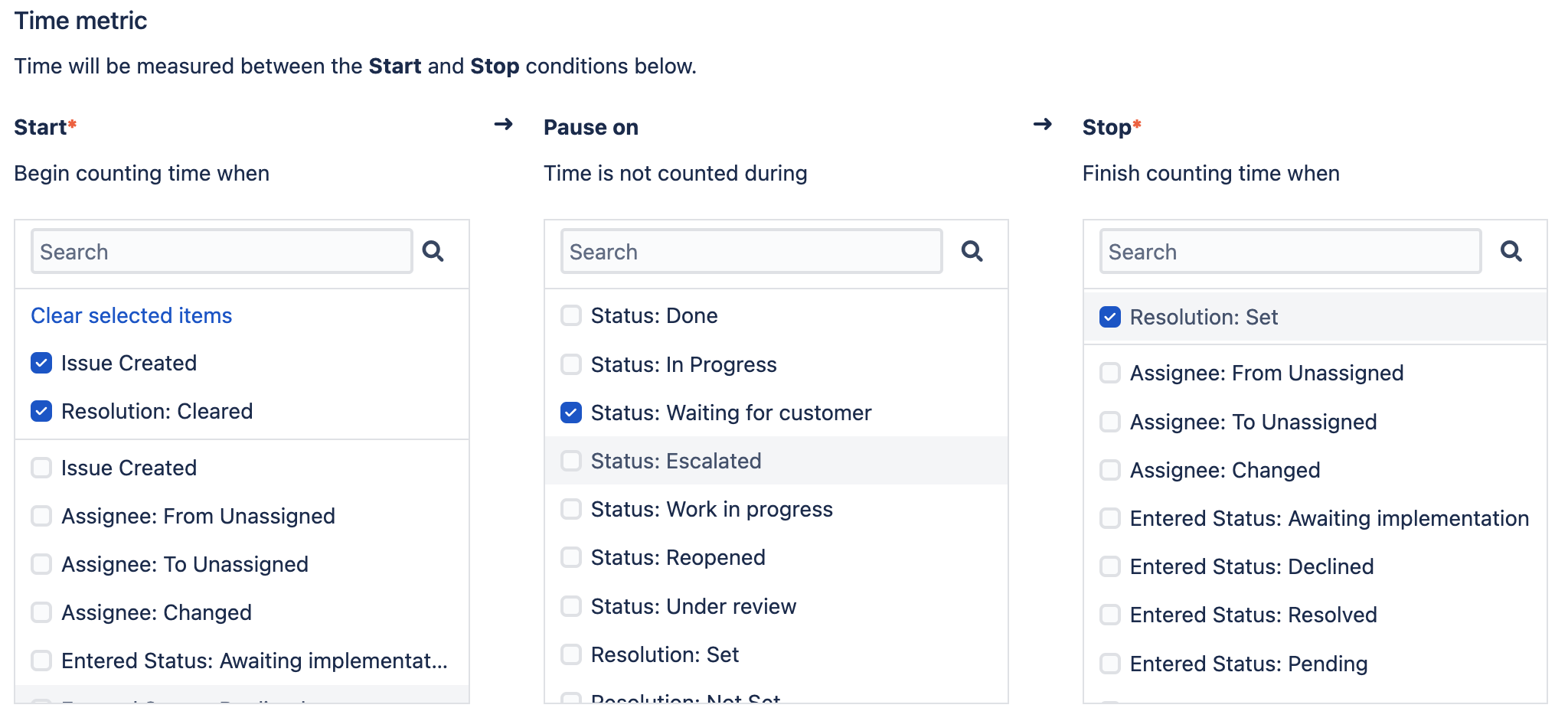SLA を設定する
アトラシアンでは、プロジェクト管理者が新しいサービス プロジェクトを作成した際に、チームの作業が順調に進むように、次のサービス レベル契約 (SLA) を設定しています。
- 通常の変更の承認期限
- 解決後に閉じられるまでの時間
- Time to first response
- 解決までの時間
プロジェクト管理者は、これらの既定の SLA を編集または削除したり、新しい SLA を作成したりできます。既存の SLA を編集する場合、関連する各課題の SLA を再計算する必要があります。SLA の編集が有効になるまでに時間がかかる場合があり、その間は SLA とレポートが正確でない可能性があります。既存の SLA を編集するとどうなるかについて学習する
このページの内容
新しい SLA を作成するには、次の手順を実行します。
- [プロジェクト設定] > [SLA] の順に移動します。
- [+ SLA を作成] を選択します。
- 以下をセットアップします。
Jira 管理者は、権限、時間表示形式、およびその他の SLA 設定を管理するための追加設定を構成できます。追加の SLA 設定を行う方法について学習する
SLA の名前を選ぶ
Jira 管理者は、プロジェクト管理者が新しい SLA 名を作成することを制限できます。
制限されている場合、プロジェクト管理者は候補のリストから名前を選択することしかできません。新しい名前を使用するには、Jira 管理者に連絡する必要があります。
The SLA name is visible to agents in the SLAs section of issues.
SLA 名リストから既存の名前を選択するか、新しい名前を入力します。SLA の名前は一度作成したら変更できません。そのため、エージェントが測定対象を理解しやすいように名前を選択することをお勧めします。たとえば、解決までの時間。
表示できるユーザーを選択する
この機能を使用するには、Data Center ライセンスが必要です。
既定では、SLA はエージェントにのみ表示されます。カスタマー ポータルで SLA が顧客に表示されるように選択できます。顧客は SLA の状況とその時間評価基準を見ることはできますが、目標そのものを見ることはできません。たとえば、5 日以内。SLA のフォーマットと表示方法について学習する
顧客がカスタマー ポータルで SLA を閲覧できるようにするには、[この SLA を表示できるユーザー] セクションで、[はい] を選択します。
Set the time metric
時間メトリックは、課題のライフサイクルにおける 2 点間の時間を追跡するストップウォッチのように機能します。例えば、課題が作成された時点で計時を開始し、顧客の応答を待機している間は一時停止し、課題が解決された時点で計時を終了します。
[時間評価基準] セクションで、時間評価基準に次の条件を設定します。
| 条件 | 動作の仕組み | 例 |
|---|---|---|
| Start | SLA が時間のカウントを開始するタイミングの条件を設定します。 複数の条件を追加した場合、SLA はいずれかの条件が満たされた時点で時間のカウントを開始します。 | 課題: 作成済 |
| 一時停止 | この条件はオプションです。 SLA が時間のカウントを一時停止するタイミングの条件を設定します。 複数の条件を追加した場合、少なくとも 1 つの条件が課題に当てはまる場合、時間が SLA にカウントされません。 | ステータス: 顧客からの連絡待ち |
| 停止 | SLA が測定を停止するタイミングの条件を設定します。 複数の条件を追加した場合、SLA はいずれかの条件が満たされた時点で時間のカウントを停止します。 | 解決状況: 設定済 |
次に示すのは、[解決までの時間] SLA に複数の条件を設定した例です。停止条件が満たされ、開始条件の 1 つが再び検出されると、SLA はリセットされて新しいサイクルが開始されます。過去のサイクルの SLA がどのように表示されるかについて学習する
SLA 目標を設定する
SLA メトリックの [目標] セクションでは、追跡する課題のタイプ (課題)、課題を解決する目標時間 (目標)、チームの稼働時間 (カレンダー) を選択します。
重要度の順に目標をドラッグして移動できます。このリストで最初に一致した目標基準に対して課題が追跡されます。
次にいくつかの目標の例を示します。
- 24 時間以内にブロッカー課題を解決する。
- ビルド エンジニアリング チームにより作成されたブロッカー課題を 12 時間以内に解決する。
- 経理チームにより作成されたブロッカー課題を 36 時間以内に解決する。
目標を定義するには、次のフィールドに入力します。
| フィールド | 説明 |
|---|---|
| 課題 | Jira クエリ言語 (JQL) を使用して、どのような種類の課題で SLA 目標を構成すべきかを定義します。 課題のライフサイクルを通じて比較的一定に維持される基準に基づいて目標を設定します (例えば、課題のワークフロー ステータスではなく優先度)。 |
| 目標 | 事前に設定した SLA 条件に対する目標時間をここで指定します。 1 時間未満の時間を使用する SLA 目標を指定するときは、時間を Xh Ym (たとえば、3h 30m) と記述します。SLA 目標は、時間と分を使用して指定できますが、日は使用できません。 |
| カレンダー | チームが不在のときは時計を止めます。 リストからカレンダーを選択するか、チームの勤務時間 (昼休み、祝日、週末を含む) に合わせてカレンダーを作成して、SLA に割り当てます。SLA カレンダーの作成と編集について学習する SLA calendars are unique to each service project. See Example SLA configurations for an example of setting up an SLA that uses a 9-5 working day SLA calendar. |
SLA を編集するとどうなりますか
既存の SLA 設定を変更する場合は、次のルールに従います。
- We don’t recalculate, or touch in any way, cycles that have already been completed. A cycle is completed when a request fulfills the Start and Stop conditions (depending on your configuration and events, another cycle of the same SLA might then be started).
- 継続中の SLA を再計算し、新しい設定と指標に照らし合わせて測定します。
It is possible that SLAs that are in progress may be completed or discarded entirely after changing the configuration. This can occur if you remove the previous Start or Stop conditions or change them to something else, which will trigger the completion. As previously mentioned, SLAs that are in progress will be recalculated to use your new configuration.
SLA の使用とトラブルシューティングのベスト プラクティス
- 課題の報告者ではない担当者を選択するようにします。同じユーザーを割り当てると、SLA が適切に動作しない可能性があります。
- 課題の目標に影響するような課題データの変更があった場合 (優先度がクリティカルからブロッカーに変わる場合など)、オープンの課題の場合のみ、以前の目標に対する時間が新しい目標に対して記録されます。
例えば、サポート チームが致命的な課題に 1 時間費やした場合に、課題がブロッカーにエスカレーションされると、経過時間は新しい目標に対してカウントされます。その結果、SLA 違反になる場合もあります。 - SLA データ (特に優先度) を追跡するためにサービス プロジェクトでフィルターを使用している場合は、これらのフィルターに関連する優先度スキームで定義済みのすべての優先度が含まれていることをご確認ください。詳細は「プロジェクトに優先度を関連付ける」をご参照ください。
- 異なる SLA に依存する目標を設定することはお勧めしません。